
Є кілька причин, через які вас можуть змусити видалити свій обліковий запис Gmail Повністю, добре тому, що ви втомилися від цієї поштової служби, тому що не хочете і надалі залишатися джерелом даних для Google, тому що ви перестали використовувати обліковий запис і хочете збирати свої електронні листи в одному обліковому записі ...
Незалежно від причини, яка змусила вас досягти цієї точки, перед тим, як закрити рахунок назавжди, ми повинні взяти до уваги низку аспектів, які, якщо ви їх не знаєте, вони можуть зробити переосмислення ідеї позбутися свого облікового запису Gmail.

Gmail - це не просто обліковий запис електронної пошти

На відміну від інших облікових записів електронної пошти, таких як Yahoo та інші альтернативи Gmail менш відомі і не пропонують додаткові послуги, обліковий запис Gmail - це шлюз до всієї екосистеми сервісів, які надає Google надає в наше розпорядження смартфони Android, YouTube, Google Maps, Google Drive, Google Photos, Classroom, офісний пакет Google, Google Meet ...

Обліковий запис електронної пошти Microsoft Outlook, Це працює подібно до тієї, яку пропонує Google із Gmail. Для того, щоб використовувати Windows, необхідно, якщо чи є обліковий запис в Outlook (облікові записи Hotmail також дійсні), а також якщо ви хочете користуватися послугами платформи Xbox тієї ж компанії.
Що станеться, якщо я закрию обліковий запис Gmail
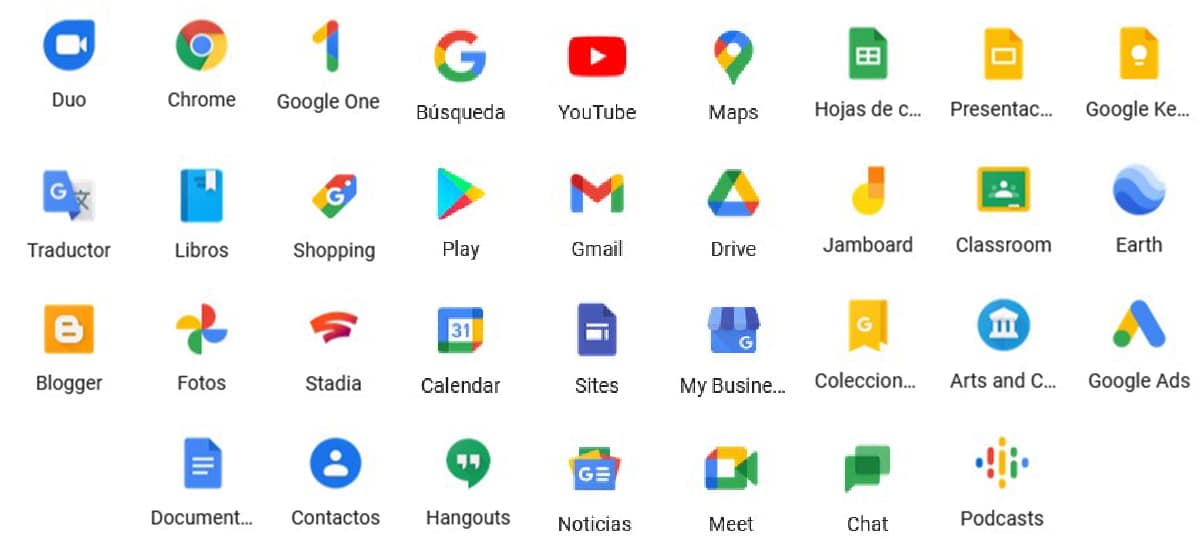
Насправді, коли ми відкриваємо обліковий запис Gmail, ми не відкриваємо його в поштовому клієнті, ми відкриваємо рахунок в Google що дає нам доступ до всієї екосистеми програм та послуг, які вона нам надає, більшість з них абсолютно безкоштовно.
Таким чином, як і в обліковому записі Outlook, якщо ми закриваємо обліковий запис Gmail, ми перестанемо мати можливість користуватися кожну з цих послуг.
Крім того, ми втратимо весь вміст, який ми придбали раніше, будь то книги, фільми, програми, музика, журнали ... та вміст, який ми зберігаємо в обох Google Фото як на Google Drive, а також усі електронні листи, які ми надсилали та отримували від облікового запису.

Ми також будемо припинити користуватися всіма передплатами що у нас є активи, пов’язані з рахунком. Якщо це одна з причин, чому ви вирішили закрити свій обліковий запис Gmail, ви повинні знати, що можна скасувати підписку на передплату, не закриваючи обліковий запис, і втратити весь пов’язаний з ним вміст.
Вам просто потрібно отримати доступ до Play Store (із програми або через веб-сайт), натиснути Мої підписки та видалити всіх, від кого ви хочете скасувати підписку.
При видаленні облікового запису, якщо у нас смартфон пов’язаний з обліковим записом, він перестане працювати, тому нам доведеться використовувати інший обліковий запис або створити новий. Якщо ми зберігаємо контакти в Gmail, як і календар, це також буде втрачено.
Як зробити резервну копію нашого облікового запису Google
Якщо ви зрозуміли, що настав час закрити свій обліковий запис Gmail, перше, що потрібно зробити - це резервне копіюванняОскільки після видалення облікового запису доступ до нього стане неможливим.

На відміну від Facebook, у нас немає пільгового періоду 30 днів щоб мати можливість відновити наш обліковий запис із усім його вмістом, тому, перш ніж ми пошкодуємо, ми повинні зробити резервну копію всього вмісту, що зберігається в нашому акаунті пошукового гіганта.
Ось кроки, яких слід дотримуватися зробити резервну копію нашого облікового запису Google (включаючи дані облікового запису Gmail):
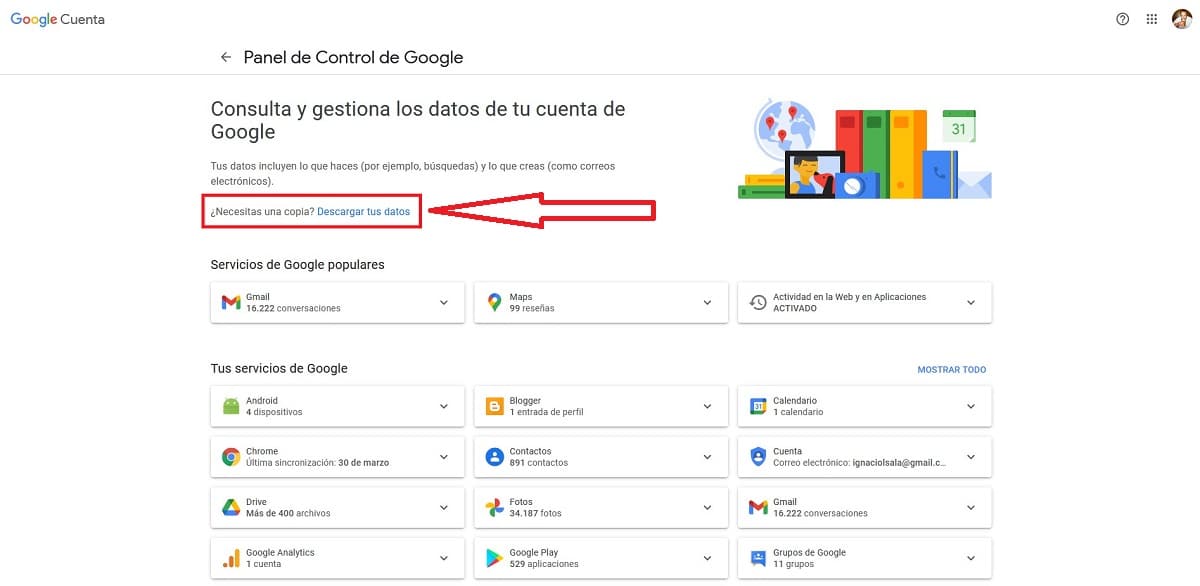
- Перше, що ми повинні зробити, це доступ в стилі інформація з нашого облікового запису Google.
- Щоб зробити резервну копію всіх наших даних, ми повинні натиснути на цю опцію Завантажте свої дані.
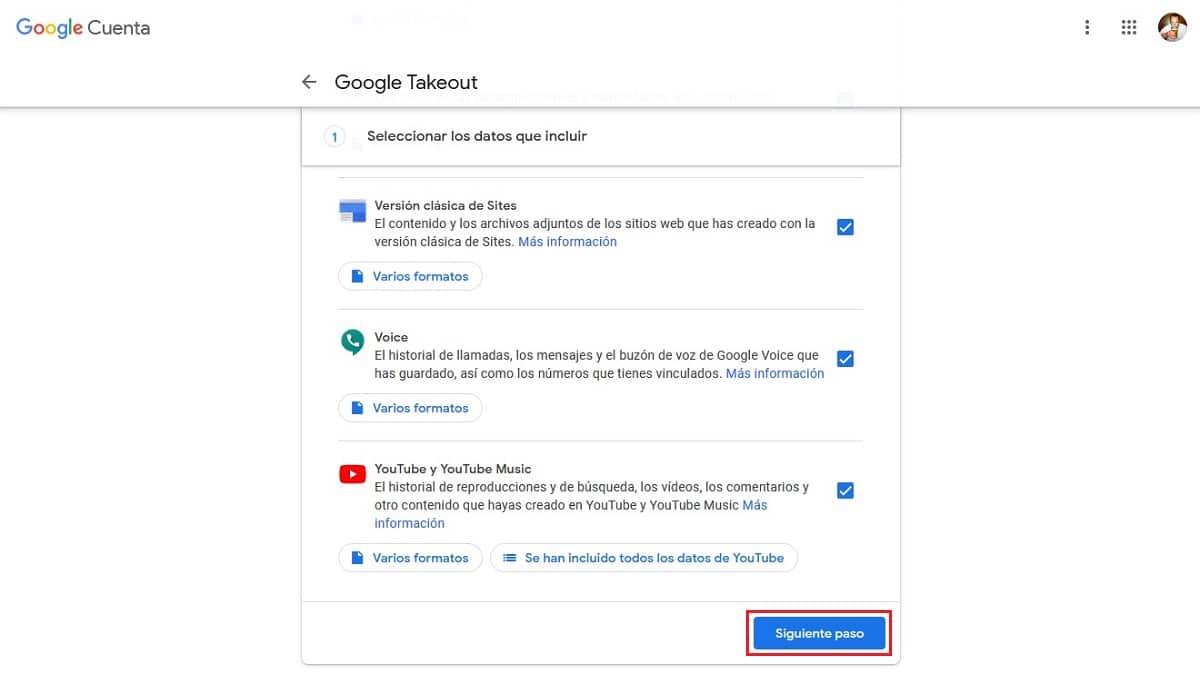
- Далі відображатимуться всі служби, якими ми користуємося від Google, які зберігають інформацію про нас. За замовчуванням усі ці служби вибрані для резервного копіювання. В кінці цієї сторінки натисніть Наступний крок.
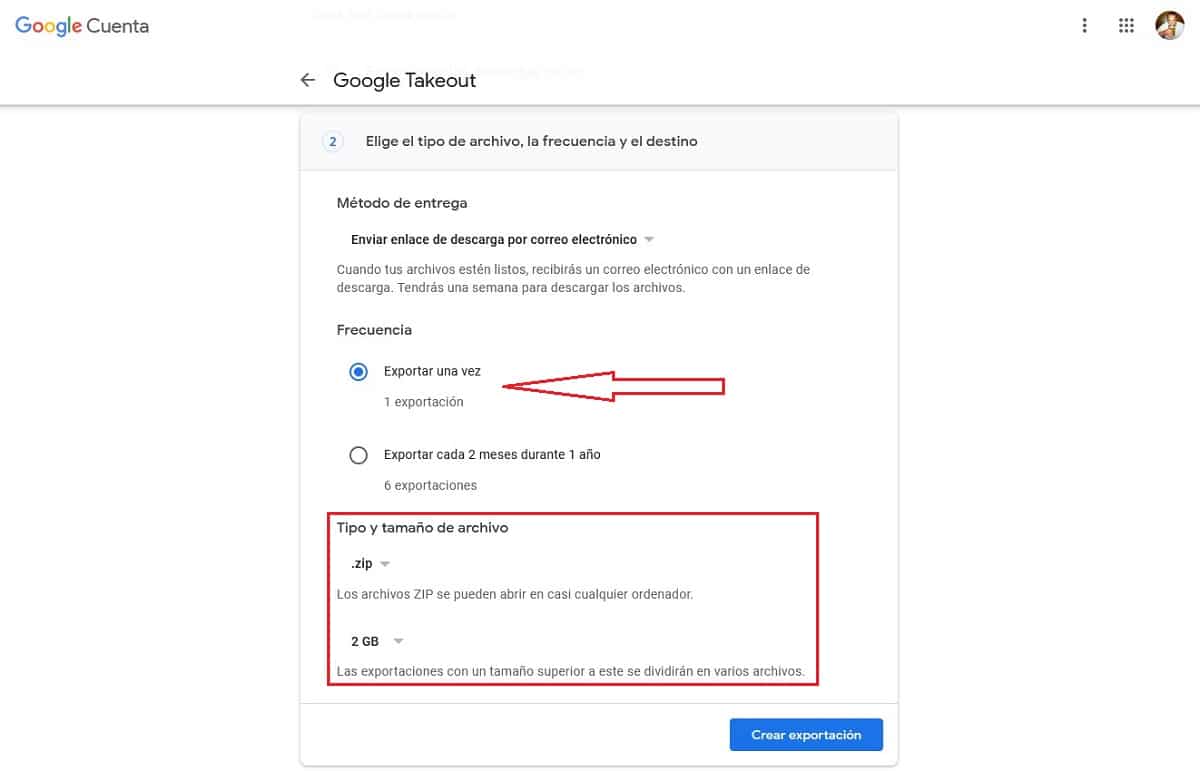
- Далі ми повинні вибрати Експортувати один раз, оскільки ми збираємося здійснити цей процес лише один раз перед тим, як приступити до закриття рахунку. Тоді ми вибираємо формат і розмір файлу які займають усі файли, які будуть частиною резервної копії.
Щоб розпакувати ці файли, нам просто потрібно натиснути перший, Windows потурбується про все інше.
- Нарешті ми натискаємо на Створіть експорт.
Як назавжди видалити обліковий запис Gmail
Щоб назавжди закрити наш обліковий запис Gmail і без можливості його відновлення, ми повинні виконати кроки, які ми детально описуємо нижче.
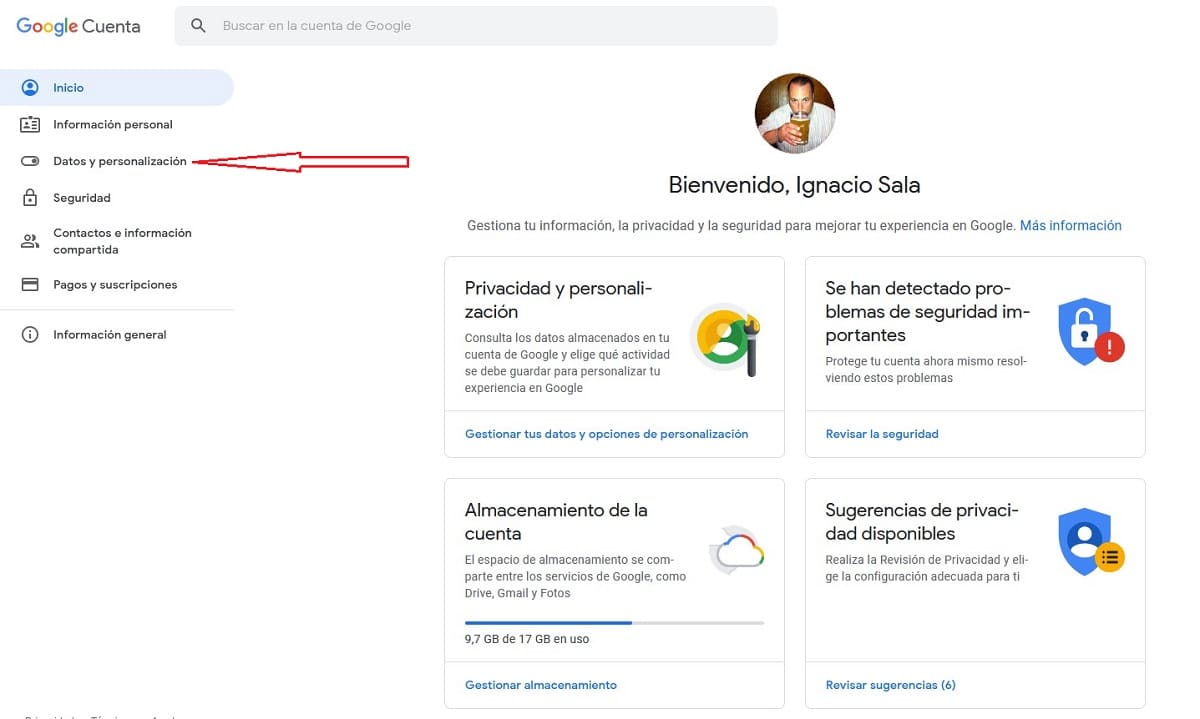
- Перш за все, ми повинні отримати доступ до наших Акаунт Google.
- Ми отримуємо доступ до вкладки Дані та налаштування.
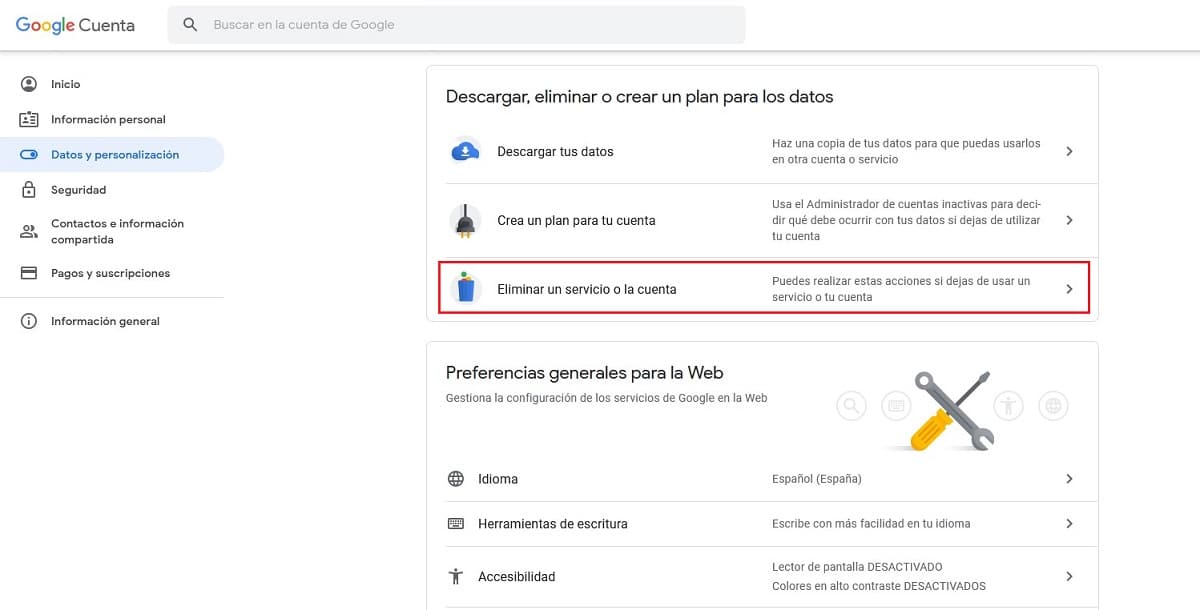
- Прокручуємо вниз до розділу Завантажте, видаліть або створіть план даних.
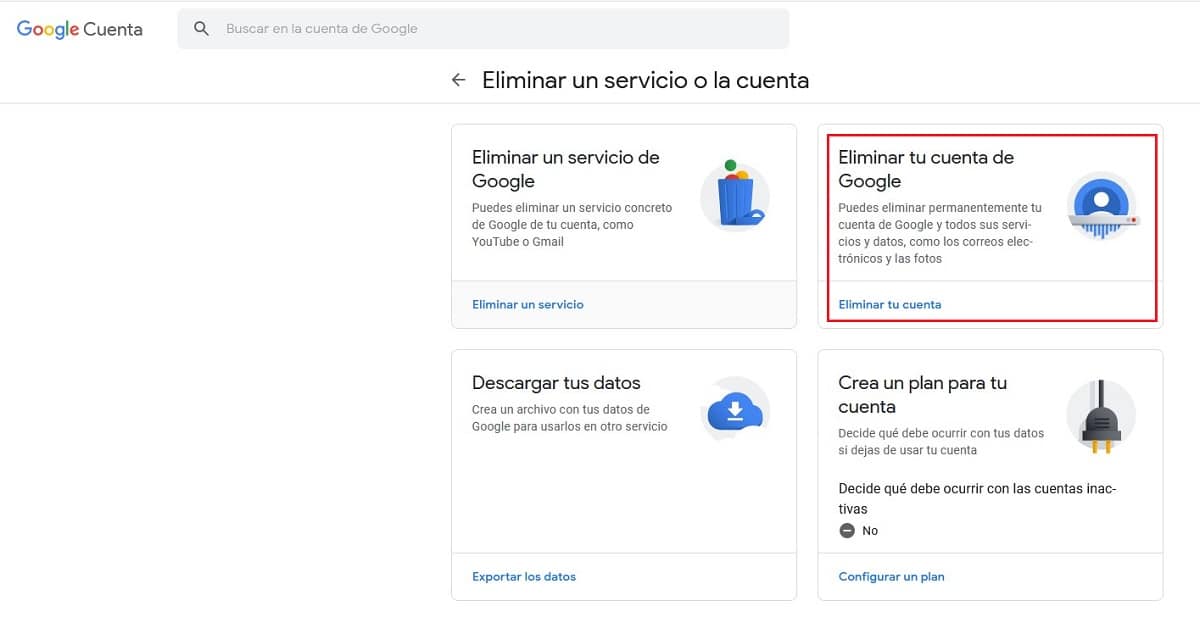
- У цьому розділі натисніть Видаліть послугу або обліковий запис.
- Далі ми вибираємо Видалити ваш обліковий запис Google.
- Потім вводимо дані рахунку що ми хочемо видалити.
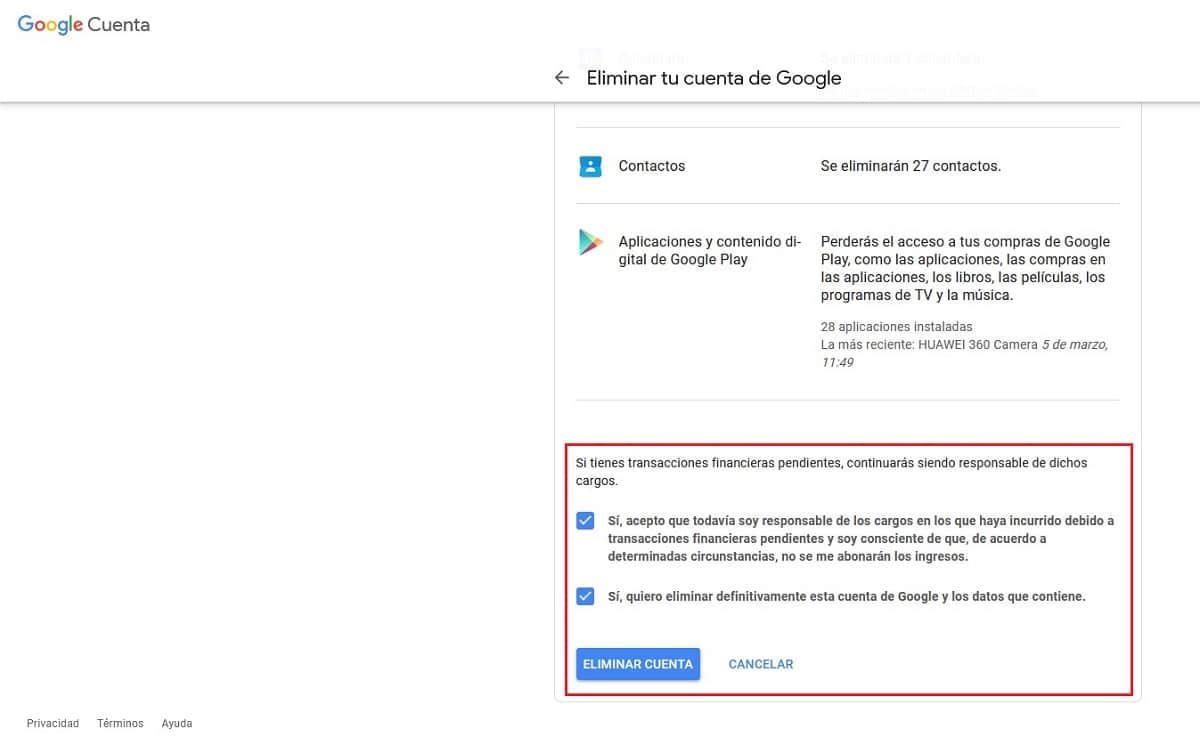
- Нарешті, відобразиться повідомлення, в якому попереджає нас про те, що означає видалення облікового запису і весь вміст, який потрібно видалити.
- Щоб продовжити процес видалення, ми повинні встановіть прапорці:
- Так, я погоджуюсь з тим, що все ще відповідаю за звинувачення ...
- Так, я хочу назавжди видалити цей обліковий запис Google та дані, які він містить.
- Щоб продовжити видалення облікового запису Google, натисніть кнопку Видалити обліковий запис.
Як відновити видалений обліковий запис Gmail

Протягом процесу видалення облікового запису Google заявляє, що цей процес незворотній і що відновити обліковий запис неможливо. Однак якщо що пропонує нам можливість спробувати його відновити поки не минуло багато часу.
Якщо ми видалимо його нещодавно, ми зможемо відновити весь вміст що ми зберігали в обліковому записі. Однак, якщо минуло кілька тижнів, цілком ймовірно, що хоча ми можемо відновити ім’я облікового запису, весь пов’язаний вміст було повністю видалено.
в відновити обліковий запис Gmail, який ми видалили, ми повинні отримати доступ посилання і правильно відповісти на всі запитання, які вони нам задають.
Поради щодо відповіді на форму для відновлення облікового запису
Під час цього процесу Google хоче переконатися, що ми раніше були законним власником облікового запису, тому нам слід спробувати відповісти на всі запитання. Якщо ми не знаємо відповіді на запитання, ми повинні надати відповідь, яку ми вважаємо найбільш доцільною.
Ще один аспект, який ми повинні взяти до уваги, - це спробувати виконати цю операцію пристрій та розташування, які ми використовували раніше щоб отримати доступ до облікового запису, будь то комп’ютер, планшет чи смартфон, і користуватися одним і тим же браузером, як з дому, так і з роботи, звідки ми раніше під’єднувались.
Одним з найважливіших кроків є знання як пароля, так і відповіді на питання безпеки. Якщо ми не пам’ятаємо пароль, ми можемо введіть останній, який ми пам’ятаємо, використовували.
Щодо відповіді на питання безпеки, якщо відповідь Аліканте, спробуйте Alacant, якщо відповідь у Франциско, спробуйте Paco, якщо відповідь Барселона, спробуйте BCN ... інші варіанти відповіді, які ви знаєте але можливо, що ви писали б по-іншому.
Якщо під час процесу вони попросять вас ввести адресу електронної пошти, яка була у вас під рукою на той час для відновлення облікового запису, введіть ту, з якою ви раніше були пов’язані, оскільки це буде той рахунок, де Ви отримаєте повідомлення про процес відновлення вашого облікового запису.
Якщо ви не отримуєте жодних повідомлень у цьому обліковому записі електронної пошти, регулярно перевіряйте папку СПАМ у вашому поштовому клієнті, електронну пошту з темою Ваш запит до команди підтримки Google.
У жодному з цих електронних листів Google він ніколи не попросить вас ввести або пароль в електронному листі або в SMS. Ми маємо писати ці дані лише під час доступу до сервісів Google.